Coggle — это один из представителей программного обеспечения, созданного специально для качественной визуализации данных. Алгоритмы, системы, блок-схемы и даже карты разума — теперь это все подвластно компаниям, индивидуальным разработчикам и писателям. Однозначным плюсом является обновление в режиме реального времени, а также значительное количество функций взаимодействия внутри одного проекта.
 При этом Coggle абсолютно не сдерживает пользователей в функционале: можно создать простейшую блок-схему для урока информатики, либо полноценную карту разума для бизнес-встречи. При этом даже в самом базовом наборе найдутся все необходимые фигуры и методы, включая текст, ветвление и пересечение. Помимо этого, любое изображение может получить текстовую аннотацию, а диаграммы — значки и пояснения из библиотеки, соответственно. Из однозначных плюсов для технических специальностей — графики настраиваются в разы проще, чем в excel.
При этом Coggle абсолютно не сдерживает пользователей в функционале: можно создать простейшую блок-схему для урока информатики, либо полноценную карту разума для бизнес-встречи. При этом даже в самом базовом наборе найдутся все необходимые фигуры и методы, включая текст, ветвление и пересечение. Помимо этого, любое изображение может получить текстовую аннотацию, а диаграммы — значки и пояснения из библиотеки, соответственно. Из однозначных плюсов для технических специальностей — графики настраиваются в разы проще, чем в excel.
Также полезной может оказаться функция совместной работы над проектом — сразу с десяток пользователей со всего мира смогут вносить изменения в проект, при этом в любой момент можно будет сделать бэкап, если вовремя сделать резервную копию. Кстати, работать можно как в публичном формате с открытой ссылкой и хабом, так и в «секретном» с предварительной регистрацией или авторизацией в системе.
Ценообразование Coggle
В зависимости от необходимого функционала разработчики предлагают сразу несколько тарифных планов на выбор. Конечно, все они включают возможность создания неограниченного количества диаграмм и внутри них, но некоторые все же чуть лучше:
- План Free включает в себя возможность создания трех частных диаграмм, доступ к более чем 1000 значкам, автоматическое упорядочивание ветвей, историю изменений, загрузку PDF и изображений, а также возможность встраивать карты разума в другие системы (и многие другие функции).
- План Awesome из $5 в месяц предназначен для индивидуального использования. Он включает в себя все функции плана Free в дополнение к неограниченному количеству частных схем, доступ к большему количеству фигур элементов, управление стилями линий и путями линий, выравнивание текста, истории чата и совместной работе по ссылке.

- План Организации из расчета $8 на пользователя в месяц идеально подходит для групповых проектов. Он имеет все функции, доступные в плане Awesome плюс SAML SSO, отдельное личное рабочее пространство, массовый экспорт, управление пользователями и данными, а также фирменные диаграммы.
Coggle для Организаций также доступен для пользователей, предпочитающих локальную установку с дополнительными возможностями безопасности и внутренней аутентификации.
Как показывает практика, бесплатного плана в целом хватает для удовлетворения всего своего интереса к построению диаграмм и блок-схем. Единственный минус Coggle заключается в том, что для совместной работы один из участников — создатель конференции — должен обладать тарифным планом Awesome.
Рекомендации по использованию Coggle
В том случае, если всех возможностей Coggle достаточно для того, чтобы удовлетворить запрос пользователя, ему потребуется выполнить относительно небольшой алгоритм для начала работы:
- Посетить основной сайт программы и начать процедуру создания учетной записи, нажав кнопку «Зарегистрироваться сейчас» в нижней центральной части страницы. После этого нужно будет выбрать, авторизоваться с помощью учетной записи Google, Microsoft или Apple.

- После успешного входа в систему можно начинать работу над проектом. Достаточно щелкнуть на кнопку «Создать диаграмму» на следующей странице, чтобы перейти на основной холст.

- Теперь вы можете начать работать с диаграммой Coggle на холсте. Необходимо нажать на «Плюс» значок на узле в центре, чтобы развернуть карту. Затем нужно щелкнуть любой из элементов, которые были добавлены для настройки.

- Затем, если понадобится сохранить или загрузить свою диаграмму, нужно нажать на кнопку «Скачать» в правом верхнем углу интерфейса. Затем нужно выбрать формат, который используется для вывода.
Все достаточно просто: авторизоваться, создать планшет и работать, как того пожелает душа. При этом нет необходимости в выходе из браузера — можно сказать, что это качественное объединение Paint и Excel.
(Тестирование) Создание диаграммы в Coggle
Ни один обзор не может быть достаточно объективным, если не были продемонстрированы возможности программного обеспечения. Именно поэтому было решено выполнить небольшой запрос от дальних родственников: показательно, полезно и быстро.

В первую очередь стоит разобраться с тем, из чего именно состоит Coggle. Сразу после авторизации пользователь попадает на главное меню, где есть 3 функциональные вкладки:
- «Создать диаграмму» — кнопка быстрого доступа для создания нового холста.
- «Upgrade Now» — кнопка для перехода на платный тарифный план.
- «Найти ваши диаграммы» — строка для поиска диаграмм по заданным словам, среди достаточно большого количества проектов.
Помимо этого, в главном меню можно встретить и вертикальное меню, которое представляет из себя:
- «Аккаунт» — рядом с именем аккаунта находится стрелка, кликнув на которую,можно открыть список настроек.

Большая их часть абсолютно понятна, и включает в себя теоретическую информацию о самой компании-производителей, либо условиях сотрудничества и политике конфиденциальности, соответственно. Именно поэтому нужно рассмотреть то, что выбивается из списка:
- «Мои настройки и подписка» — здесь можно настраивать уведомления от сервиса на электронный ящик (то есть, получать приглашения к работе с диаграммами, уведомления о правках в диаграммах), выбирать язык интерфейса, изменять тариф, приглашать участников к своим диаграммам и делиться ссылкой на диаграмму в Facebook*, Twitter* или по электронной почте. Помимо этого, именно в этой вкладке находится кнопка удаления аккаунта Coggle.
- «Связать Google Drive» — два сервиса могут качественно дополнять друг друга, если произвести интеграцию.

В целом, на этом можно заканчивать подробный осмотр настроек аккаунта. Возвращаемся непосредственно к вертикальному меню:
- «Созданные вами» — папка, отображающая все то, что пользователь сформировал в сервисе.
- «Поделились с вами» — папка, в которой содержатся диаграммы других пользователей, доступные пользователю.
- «Галерея» — раздел с диаграммами, созданными другими пользователями онлайн-сервиса, которые регулярно обновляются.
- «Создать папку» — кнопка создания папок для систематизации работы.
После того, как будет создана папка, можно будет автоматически добавить туда пользователя для совместной работы — достаточно нажать на «+».

После такого небольшого брейншторма весь функционал Coggle должен стать максимально понятен, из-за чего можно приступать к решению житейской задачи. В числе друзей, которым в течение часа требуется презентация своего бизнес-проекта, оказался ведущий свадебных мероприятий. Не помочь ему попросту нельзя, из-за чего беремся за практическую часть эксперимента.
Первым действием можно назвать нажатие на кнопку «Создать диаграмму» на главной странице — она создаст рабочую область, где можно пройтись по основным инструментам:

Сразу после перехода в рабочую область перед пользователем открываются все меню, включая:
- Панель управления.
- «Включить режим презентации» (открытие документа во весь экран).
- «Поделиться этим Coggle» (сделать диаграмму доступной всем, в том числе в Галерее сервиса, или скопировать ссылку на диаграмму).
- «Скачать этот Coggle».
- «Просмотр и копирование предыдущих версий».
- Сообщения — здесь пользователи могут оставлять свои комментарии, заметки и вести переписку с участниками, которых пригласили к работе над этой диаграммой. Есть возможность загрузки изображений размером до 1 Мбайт.
- Подсказки — на странице автоматически выводятся основные опции. В самом низу блока есть строка поиска интересующего вопроса.
Следующим шагом можно назвать создание заголовка диаграммы — текстовое значение вводится в соответствующую строку. Бесплатный план имеет множество ограничений: например, можно поставить либо «жирный», либо «курсив». Внутри блока можно также добавить изображение, гиперссылку, изменить ее размеры в целом. Для того, чтобы закончить с редактированием, потребовалось щелкнуть где-нибудь вне блока.

Следующий шаг — создание ветвей развития. Для данного блока доступно создание от четырех стрелок — достаточно нажать на «+» рядом с уголком. Остается только добавить название, как в аналогии с заголовком для блока.
В бесплатной версии нельзя добавить ряд функций — к сожалению, даже если навести курсор и открыть меню, чтобы увидеть весь инструментарий, программа не даст рассмотреть возможности улучшений.

После нажатия на новую ветвь появляется кружочек для выбора стиля — в бесплатной версии можно изменить цвет текста, а также расцветку самой стрелочки. Если улучшить свой тарифный план, то появится возможность отредактировать тип линии — например, сделать ее точечной или прямо как азбука Морзе.

Так как одна ветка — это для слабаков, можно добавить сразу десяток линий, кликнув на окошко «Шоу-программа» правой кнопкой мышки. Там же появляется кнопка «+», благодаря которой повторяется прошлый пункт с созданием ветви.

Каждая линия может создать свои собственные разветвления, где изменения вносятся аналогично с прошлыми шагами. В целом, разберется даже школьник — можно вставлять значки, немного корректировать текст, а в остальном бесплатный план больше и не даст сделать.

Если имеется необходимость в переносе всей диаграммы, достаточно нажать на ее заголовок и перетащить левой кнопкой мыши.

Также специально для того, чтобы испробовать весь функционал Coggle, постараемся вставить форму и комментарий — это все, на что способна бесплатная версия.

После некоторого времени, проведенного непосредственно в сотрудничестве с диаграммой, можно получить неплохой вариант для представления друзьям жениха и невесты.

Дальнейшая работа с диаграммой заключается в скачивании в самых разных вариантах: например, настроить приглашение на Coggle, направить ссылку для работы или в целом скачать для дальнейшего распространения. В платной версии можно, конечно же, подключить ряд пользователей для редактирования.
Преимущества Coggle
Тестирование показало, что создать диаграмму не так уж и сложно, однако основной список преимуществ на этом не заканчивается:
- Структурированные примечания.
Пользователь может взять Coggle куда бы он ни пошел, использовать его, чтобы организовать заметки в красивой форме. Это поможет понять концепцию на собрании или в любое другое время, когда появятся мысли над идеей. Результатом будет структурированная запись развития даже самых сложных мыслей, которые можно с уверенностью представить своим коллегам.

- Обмен информацией.
Хотя остается идея хранить свои мысли в тайне, пользователи также могут беспрепятственно делиться ими с одноклассниками, коллегами по работе и другими людьми. Coggle позволяет экспортировать карты разума в файлы PDF и изображений, а также в расширение .mm и в текстовую форму. Они открывают различные возможности для обмена идеями и работы над ними с сотрудниками.
- Совместная работа в режиме реального времени.
С помощью Coggle каждый может работать над одной картой разума одновременно. Эта функция совместной работы в реальном времени позволяет одноклассникам и коллегам выполнять диаграммы ускоренными темпами. Кроме того, сотрудники могут помочь друг другу мгновенно разработать идеи.
- Изменения и реверсии.
Coggle немедленно сохраняет все изменения, внесенные в карту разума. Однако если пользователь хочет вернуться к предыдущей версии, он можете сделать это беспрепятственно. С помощью этого можно отказаться от настоящей идеи и вернуться к старой, не приступая к построению графика снова.
- Интерактивные карты разума.
Карты разума Coggle не только о формах и текстах. К ним также можно добавлять изображения, что позволяет сделать диаграммы более интересными и эффективно передавать свои идеи.
Вывод
Coggle — неплохой вариант для тех, кто хочет создать диаграмму или карту разума, но не настроен приобретать или скачивать огромное количество программного обеспечения. Конечно, функционал существенно урезан в сравнении с обычными версиями, да и идея приобретения подписки абсолютно не радует, но бесплатный тарифный план весьма интересен для ознакомления.
*запрещенная в РФ организация
Официальный адрес сайта — https://coggle.it/?lang=ru










 При этом
При этом